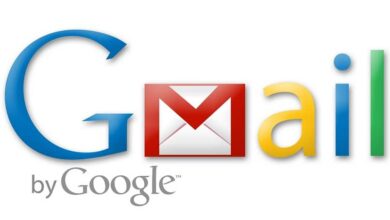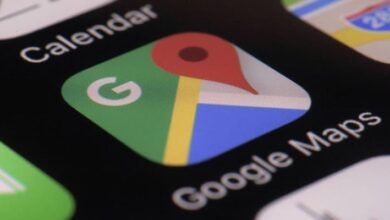كيفية وضع أو إضافة أو إنشاء تذكيرات في تقويم Google لتذكيرني بمواعيدي
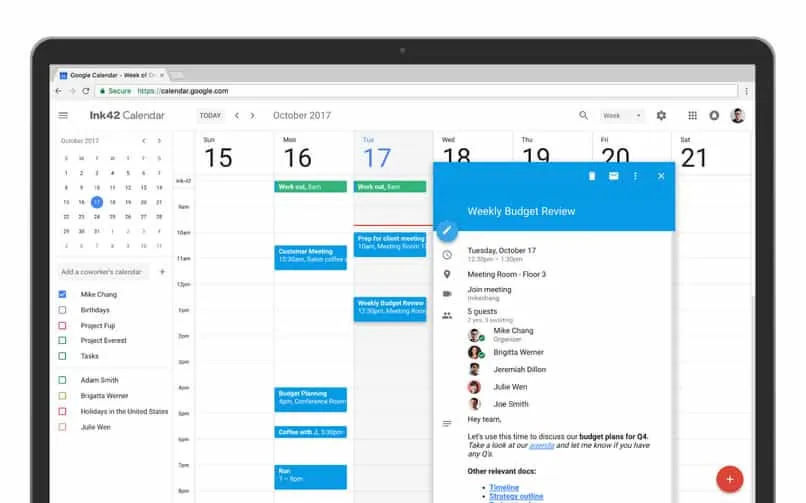
إنشاء تذكيرات في “تقويم Google” لجدولة المواعيد ، إنها عملية بسيطة للغاية. أصبحت أداة “Google” واحدة من المنصات الرقمية ذات الانتشار التكنولوجي الأكبر في السوق . وتبدو فكرة تخيل الشبكة دون القدرة على استخدام خدمات أو أدوات “Google” مؤلمة للعديد من المستخدمين.
“Google” هي خدمة متعددة عالية التقنية. متخصصة في تطوير الخدمات المرتبطة بالإنترنت ، “أنظمة التشغيل” مثل: Android. تصنيع الأجهزة التكنولوجية مثل: الهواتف والأجهزة اللوحية والتلفزيونات والنظارات وتطوير الخدمات ذات الصلة مثل: متصفح جوجل وأخبار جوجل وجوجل كروم وغيرها.
كيفية وضع أو إضافة أو إنشاء تذكيرات في تقويم Google لتذكر المواعيد الخاصة بي؟
يعد إنشاء تذكيرات في “تقويم Google” لجدولة المواعيد أمرًا سهلاً للغاية . ونجاح “Google” ، نظرًا لكونها شركة متعددة الخدمات بات وشيكًا . ونجاحها يمتد لأكثر من 20 عامًا في عالم التكنولوجيا ، لا سيما في مجال التطوير من “متصفح Google”.
لا أحد يستطيع على الإطلاق إنكار معرفته بـ “Google” . لأن معظمهم يستخدم هذه الأداة. وبالمثل ، فقد حقق نجاحًا كبيرًا حيث تم العثور عليه في العديد من التنسيقات . مثل: أنظمة التشغيل ، والتطبيقات مثل: “تقويم Google” ، و YouTube ، وغيرها.
لإنشاء تذكيرات في “تقويم Google” لجدولة المواعيد ، ما عليك سوى تنزيل التطبيق على هاتفك الذكي أو جهازك اللوحي أو ساعتك الذكية ، بل ويمكنك استخدامه عبر الإنترنت. يوصى باستخدام هذه الأداة على هاتف Android أو الجهاز اللوحي.
بمجرد تثبيت التطبيق ، يجب عليك إدخاله ، وتحديد زر علامة الجمع “+” ، لإنشاء “حدث” ، بمجرد أن تكتب عنوانًا ، أو اختر واحدًا يوصي بـ “تقويم Google” ثم اكتب اليوم و وقت الحدث أو الموعد . حدد الموقع والضيوف الذين تريدهم ، حتى يمكنك إضافة ملاحظة . والضغط على حفظ والانتهاء من ذلك.
كيفية تنزيل تقويم Google على Android 10؟
يمكنك إنشاء تذكيرات في “تقويم Google” لجدولة المواعيد إذا قمت بتنزيل التطبيق . خاصة إذا قمت بذلك على نظام التشغيل Android OS. هذه الوسيلة جيدة لدرجة أن لها استخدامات لا حصر لها. يستخدم عدد هائل من الأشخاص نظام Android في جميع أنحاء العالم لأنه سهل الاستخدام ومكتمل لدرجة أنه يتيح لك القيام بأي شيء.
يعد القيام بمهام بسيطة مثل الاتصال وإرسال الرسائل النصية إلى أصدقائك أو أحبائك أو معارفك أحد المهام الرئيسية . والتي تتيح لك تشغيل هذا “البرنامج” . لا يسمح لك Android فقط بأداء مهام بسيطة مثل المهام المذكورة أعلاه ، ولكنه يسمح لك أيضًا بأداء وظائف مختلفة أو أي نوع . حيث يحتوي على ملايين “التطبيقات”.
واحدة من أكثر الأشياء الموصى بها والمضمنة في “حزمة Google الأساسية” هي “تقويم Google” . خاصةً إذا كنت منسيًا أو سيئًا للغاية في تذكر التواريخ أو الاجتماعات أو المهام المختلفة.
لإنشاء تذكيرات في “تقويم Google” لجدولة المواعيد ، في Android 10 تحتاج فقط إلى تحديث Google Play ، انتقل إلى التطبيق واكتب “تقويم Google” ، بمجرد الانتهاء من ذلك . يجب عليك تحديد “التطبيق” والضغط على اللون الأخضر الزر الذي يشير إلى التثبيت وانتظر التنزيل وهذا كل شيء.
مزايا استخدام تقويم جوجل
إنشاء تذكيرات في “تقويم Google” جدولة المواعيد شائعة جدًا . خاصة لمستخدمي هواتف Android. خاصة إذا تحدثنا عن هذا العالم ، مضطربًا جدًا ومتحركًا.

يوجد حاليًا العديد من المهام والمهن التي يتعين القيام بها. يتجول الناس في محاولة للتغلب على انشغال الحياة اليومية. الطلاب ورجال الأعمال وربات البيوت وحتى أولئك الذين يبدو أنه ليس لديهم أي شيء وثيق الصلة يحتاجون إلى تذكر ما سيفعلونه في المستقبل.
كانت الإنذارات أحد الموارد المستخدمة منذ إنشاء الأجهزة الإلكترونية ، مثل: الهواتف ، والمنظمين الرقميين ، والساعات ، وأجهزة التلفزيون والراديو ، بالطبع ، تم استخدامها لأكثر من 15 عامًا.
ومع ذلك ، أدت الحاجة إلى تكوين المزيد من التذكيرات التفصيلية إلى تحديث هذه الميزات وتحسينها. خاصة عندما نتحدث عن “تقويم Google” الذي يمنحك خيار تذكر حتى أصغر تفاصيل الأحداث أو المواعيد أو التنبيهات التي تمت برمجتها فيه ، فإن نسيان اجتماع أو مهمة يجب القيام بها هو عذر فارغ بلا شك ز لأنه باستخدام الأداة المعنية ، يمكنك تذكر كل شيء تمامًا.